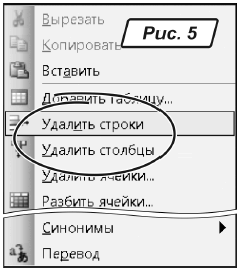Контекстное меню что это такое в ворде
Пошаговое руководство. создание контекстных меню для закладок
В этом пошаговом руководстве показано, как создать контекстное меню для Bookmark элементов управления в настройке уровня документа для Word. Когда пользователь щелкает правой кнопкой мыши текст закладки, появляется контекстное меню с параметрами пользователя для форматирования текста.
Применимость. Информация в этой статье относится к проектам уровня документа для Word.- Дополнительные сведения см. в разделе доступность функций по типам приложений Office и проектов.
В этом пошаговом руководстве описаны следующие задачи:
Отображаемые на компьютере имена или расположения некоторых элементов пользовательского интерфейса Visual Studio могут отличаться от указанных в следующих инструкциях. Это зависит от имеющегося выпуска Visual Studio и используемых параметров. Дополнительные сведения см. в разделе Персонализация среды IDE.
Предварительные требования
Для выполнения этого пошагового руководства требуются следующие компоненты:
Выпуск Visual Studio, включающий инструменты разработчика Microsoft Office. Дополнительные сведения см. в статье Настройка компьютера для разработки решений Office.
Word 2013 или Word 2010
Создание проекта
Первым шагом является создание проекта документа Word в Visual Studio.
Создание нового проекта
Создайте проект документа Word с именем Мое контекстное меню закладки. В мастере выберите создать новый документ. дополнительные сведения см. в разделе инструкции. создание проектов Office в Visual Studio.
Visual Studio открывает новый документ Word в конструкторе и добавляет проект контекстного меню «мой закладок » в обозреватель решений.
Добавление текста и закладок в документ
Добавьте в документ некоторый текст, а затем добавьте две перекрывающиеся закладки.
Добавление текста в документ
В документе, который отображается в конструкторе проекта, введите следующий текст.
Это пример создания контекстного меню при щелчке правой кнопкой мыши по тексту в закладке.
Добавление элемента управления Bookmark в документ
В области элементов на вкладке элементы управления Word перетащите Bookmark элемент управления в документ.
Выберите слова «Создание контекстного меню при щелчке текста правой кнопкой мыши» и нажмите кнопку « ОК».
bookmark1 добавляется в документ.
Добавьте еще один Bookmark элемент управления в слова «щелкните правой кнопкой мыши текст закладки».
bookmark2 добавляется в документ.
При добавлении закладки в документ во время разработки Bookmark создается элемент управления. Можно программировать для нескольких событий закладки. Можно написать код в BeforeRightClick событии закладки, чтобы при щелчке правой кнопкой мыши по тексту в закладке появляется контекстное меню.
Добавление команд в контекстное меню
Добавьте кнопки в контекстное меню, которое появляется при щелчке правой кнопкой мыши по документу.
Добавление команд в контекстное меню
В Обозреватель решений выберите ThisDocument. CS или ThisDocument. vb.
В строке меню выберите Вид > Код.
В обозревателе решений выберите XML-файл ленты. По умолчанию XML-файл ленты называется Ribbon1.xml.
В строке меню выберите Вид > Код.
XML-файл ленты открывается в редакторе кода.
В редакторе кода замените содержимое XML-файла ленты следующим кодом.
Этот код добавляет две кнопки в контекстное меню, которое появляется при щелчке правой кнопкой мыши по документу.
В Обозреватель решений щелкните правой кнопкой мыши ThisDocument и выберите пункт Просмотреть код.
Объявите следующие переменные и переменную закладки на уровне класса.
В Обозреватель решений выберите файл кода ленты. По умолчанию файл кода ленты называется Ribbon1. CS или Ribbon1. vb.
В строке меню выберите Вид > Код.
Файл кода ленты открывается в редакторе кода.
В файле кода ленты добавьте следующий метод. Это метод обратного вызова для двух кнопок, добавленных в контекстное меню документа. Этот метод определяет, отображаются ли эти кнопки в контекстном меню. Кнопки Полужирный и курсив отображаются, только если щелкнуть правой кнопкой мыши текст в закладке.
Форматирование текста в закладке
Форматирование текста закладки
В файле кода ленты добавьте ButtonClick обработчик событий, чтобы применить форматирование к закладке.
Обозреватель решений выберите ThisDocument. CS или ThisDocument. vb.
В строке меню выберите Вид > Код.
Необходимо написать код, обрабатывающий случаи, когда закладки перекрываются. Если нет, по умолчанию код будет вызываться для всех закладок в выделенном фрагменте.
В C# необходимо добавить обработчики событий для элементов управления Bookmark в Startup событие. дополнительные сведения о создании обработчиков событий см. в разделе как создавать обработчики событий в Office проектах.
Тестирование приложения
Протестируйте документ, чтобы убедиться, что пункты меню полужирный и курсив отображаются в контекстном меню при щелчке правой кнопкой мыши по тексту в закладке и что текст имеет правильный формат.
Проверка документа
Нажмите клавишу F5 для запуска проекта.
Щелкните правой кнопкой мыши первую закладку и выберите пункт полужирный.
Убедитесь, что весь текст в bookmark1 отформатирован полужирным шрифтом.
Щелкните правой кнопкой мыши текст, в котором разкрываются закладки, и выберите пункт курсив.
Убедитесь, что весь текст в bookmark2 задается курсивом, а только часть текста в bookmark1 этой области пересекается bookmark2 курсивом.
Дальнейшие действия
Ниже приводятся некоторые из возможных последующих задач.
Напишите код для реагирования на события элементов управления ведущего приложения в Excel. Дополнительные сведения см. в разделе Пошаговое руководство. Программирование для событий элемента управления NamedRange.
Используйте флажок, чтобы изменить форматирование закладки. Дополнительные сведения см. в разделе Пошаговое руководство. изменение форматирования документа с помощью элементов управления CheckBox.
Состав контекстного меню
Состав контекстного меню
Содержимое контекстного меню Word 2007, которое вызывается щелчком правой кнопкой мыши, определяется текущим режимом работы. В частности, при работе с текстом оно содержит одни команды, с графическими объектами – совсем другие, с диаграммами – третьи и т. д. Мы рассмотрим только те команды, которые предназначены для работы с текстом (рис. 2.4), поскольку они наиболее востребованны.
Рис. 2.4. Контекстное меню Word 2007
МУЛЬТИМЕДИЙНЫЙ КУРС
Порядок работы с буфером обмена подробно проиллюстрирован в видеолекции «Буфер обмена».
Первые три команды – Вырезать, Копировать и Вставить – необходимы для работы с текстовыми фрагментами (блоками). Они дублируют соответ ствующие инструменты вкладки Главная, которая расположена на ленте. Команда Вырезать предназначена для удаления выделенного текстового фрагмента из документа и запоминания его в буфере обмена. Команда Копировать отличается тем, что она не удаляет выделенный фрагмент из текста, а только копирует его в буфер обмена. Команда Вставить предназначена для вставки из буфера обмена предварительно помещенного туда текстового блока в то место, где в данный момент находится курсор. Команды Вырезать и Копировать доступны только при наличии выделенного текстового фрагмента; команда Вставить до ступна только тогда, когда в буфере обмена содержатся какие-то данные.
С помощью команд Шрифт и Абзац переходят в режим настройки соответственно шрифта и текущего абзаца (выделенного фрагмента текста), а команд подменю Маркеры и Нумерация – создают соответственно маркированные и нумерованные списки (данные инструменты имеются также на вкладке Главная ленты).
МУЛЬТИМЕДИЙНЫЙ КУРС
Создание маркированных и нумерованных списков детально рассматривается в видеолекциях «Использование маркеров» и «Использование нумерации».
Команду Стили используют для просмотра и изменения стилей, применяемых для оформления текста.
Команда Поиск включает режим поиска информации. После выполнения команды появляется окно, в котором задают условия поиска и запускают его процесс.
Команду Синонимы удобно применять для автоматической замены слов текста соответствующими синонимами; эта возможность особенно полезна, в частности, во избежание повторения в тексте одних и тех же слов. Чтобы найти синоним, установите курсор на слово, подлежащее замене, нажмите правую кнопку мыши и в открывшемся контекстном меню установите курсор на пункте Синонимы, при этом появится список синонимов данного слова (если таковые имеются). Для замены слова щелкните кнопкой мыши на выбранном синониме.
Команды подменю Перевод используют, для того чтобы перевести выделенный текстовый фрагмент на другой язык.
Данный текст является ознакомительным фрагментом.
Продолжение на ЛитРес
Читайте также
4.3. Настройка контекстного меню
4.3. Настройка контекстного меню Дополнительные команды контекстного менюКонтекстное меню является удобным способом выполнения различных операций с файлами и папками. По умолчанию список доступных команд контекстного меню не очень велик, но вы можете его значительно
Создание собственных команд для контекстного меню Проводника и Рабочего стола
Создание собственных команд для контекстного меню Проводника и Рабочего стола Мы знаем, как удалять или редактировать некоторые команды из контекстного меню Проводника и Рабочего стола. Настало время научиться создавать свои собственные команды. Информация о
Волшебный состав
Волшебный состав Солнечным августовским утром 1998 года Ларри и Сергей сидели на террасе дома в Пало-Альто (Калифорния), с нетерпением ожидая приезда «ангела» из Силиконовой долины. Они работали над поисковиком не покладая рук, но у них, несмотря на строжайшую экономию,
11.2. Организация и состав Linux-сервера
11.2. Организация и состав Linux-сервера Что такое сервер? С точки зрения пользователей сети, сервер — это удаленный компьютер, выполняющий некоторые функции, например, прием и отправку электронной почты. С точки зрения нас, администраторов, сервер — это программа,
Состав модулей InterBase
Состав модулей InterBase Давайте подробнее рассмотрим, из каких файлов состоит сервер и клиент InterBase. Эта информация нужна для того, чтобы понимать, из каких ключевых модулей состоит сервер, и уверенно осуществлять администрирование сервера, например смену версий сервера.В
Гармонический состав выходного напряжения
Гармонический состав выходного напряжения Продолжая изучение усилителя в проекте selfbs, сравним входное синусоидальное напряжение с синусоидальным выходным напряжением, чтобы увидеть, ограничивается ли выходное напряжение или проявляется какое-либо другое искажение
Меню Инструменты и меню Операции
Меню Инструменты и меню Операции Пункты системного меню Инструменты и Операции отображаются для разных типов документов: первого – только для чертежей и фрагментов, второго – для деталей или сборок. Мы рассмотрим эти пункты меню в одном подразделе, так как их команды
Установка задержки перед появлением контекстного меню
Установка задержки перед появлением контекстного меню Для того чтобы установить задержку появления контекстного меню в 10 миллисекунд следует создать такой ключ:[HKEY_CURRENT_USERControlPaneldesktop]
Отключение контекстного меню панели задач
Отключение контекстного меню панели задач Ключ:[HKEY_CURRENT_USERSoftwareMicrosoftWindowsCurrentVersionPoliciesExplorer] Значение:
Отключение контекстного меню Рабочего стола
Отключение контекстного меню Рабочего стола Ключ:[HKEY_CURRENT_USERSoftwareMicrosoftWindowsCurrentVersionPoliciesExplorer]
Контекстное меню пункта меню Пуск
Контекстное меню пункта меню Пуск С помощью системного реестра можно запретить вызов контекстного меню, открываемого щелчком правой кнопкой мыши на пункте меню Пуск (рис. 2.23). Для этого необходимо в разделе HKEY_CURRENT_USERSoftwareMicrosoftWindowsCurrentVersionPoliciesExplorer создать REG_DWORD-параметр
Состав информации
Состав информации Наиболее динамичной частью информации, на примере которой рассказывается о возможности Access 2002, являются данные о различных чрезвычайных ситуациях. Прежде всего это:• непосредственные сведения о ЧС (вид ЧС, дата и место происшествия, объект, на котором
1.7.3. Определение групп, в состав которых вы входите
1.7.3. Определение групп, в состав которых вы входите Если вы хотите узнать, к какой группе принадлежите, введите команду groups:$ groupsadmin sysadmin appsgen generalлибо воспользуйтесь командой id:$ iduid=0(root) gid=0(root) groups=0(root), 1(bin), 2(daemon), 3(sys),
Состав одиночества
Состав одиночества На самом деле одиночество может быть разным. Первое состояние одиночества — это добровольное обособление, уединение, отказ от внешних контактов. Второе состояние — описание чувства Р. М. Рильке. Эти две грани взаимосвязаны, но причины их разные.
Работаем с текстовыми процессорами
Настройка контекстных меню в Word Меню, которое появляется после нажатия правой кнопки мыши в редакторе Word, позволяет сэкономить массу времени, так как на экран мгновенно выводятся часто используемые команды для выполнения определенной задачи.
Настройка контекстных меню в Word
Меню, которое появляется после нажатия правой кнопки мыши в редакторе Word, позволяет сэкономить массу времени, так как на экран мгновенно выводятся часто используемые команды для выполнения определенной задачи. Однако в контекстном меню может не оказаться необходимых вам команд — так, если щелкнуть правой кнопкой мыши на каком-либо слове документа, команда «Тезаурус» (Thesaurus) не появится. Тем не менее ее можно добавить, используя следующий метод.
Очистка текста электронной почты
Когда вы вставляете текст из сообщения электронной почты или загружаете текстовый файл в документ Word, то получаете странное разбиение текста на строки. Проблема заключается в том, что Word помещает символы абзаца в конец каждой вставленной строки. (Для отображения всех невидимых символов нажмите на основной панели инструментов кнопку «Непечатаемые символы».) Хотя в Word 97 команда «Формат?Автоформат» (Format?AutoFormat) и позволяет несколько очистить текст от нежелательных символов, она может также добавить ненужные стили заголовков для отформатированного текста. Чтобы преобразовать сообщения электронной почты в простой текст (без форматирования), я создал макрос для Word 97, 6 и 7. Выполните представленную ниже процедуру, чтобы создать макрос для вашей версии редактора, а если у вас нет желания вводить все эти длинные и непонятные команды, загрузите его с Web-узла PC World-FileWorld.
С помощью данного макроса можно переформатировать и весь документ, и выделенный фрагмент текста. Выберите пункт меню «Сервис?Макрос?Макросы» (Word 97) или «Сервис?Макрос» (Word 6 или 7), в списке «Имя» (Macro Name) выделите fixmail и нажмите кнопку «Выполнить» (Run). Примечание. Данные макросы лучше работают с текстом, состоящим из абзацев, разделенных пустой строкой, — такое форматирование используется для большинства сообщений электронной почты. Если ваш текст включает также разделы с короткими строками в формате списка, то выделите блоки с обычным форматированием и выполните макрос для каждого из них.
Стилизованное переформатирование
Чтобы предварительно посмотреть, что получится в результате применения различных стилей к существующему документу Word, вам потребуется «Библиотека стилей» (Style Gallery), которая, в отличие от простого форматирования текста, позволяет выявить разницу между различными способами форматирования писем, заметок или отчетов, построенных на основе имеющихся в редакторе Word шаблонов.
Совет. Для просмотра документа до его создания в каком-либо стиле можно обратиться к «Библиотеке стилей» и выбрать опцию «Пример» (Example) или «Образцы стилей» (Style Samples). Чтобы создать документ в таком же стиле, как из выбранного шаблона, нажмите ОК.
Выравнивание нумерованных списков
При создании нумерованного списка в Word номера строк выровнены по левому краю. Мне не нравится, что в случае, когда он содержит более девяти пунктов, единица в цифре 10 и каждой следующей строке всегда выровнена по левому краю. Есть ли какой-нибудь способ выравнивания цифр по правому краю?
Большинство людей разделяют ваше недовольство по поводу используемого по умолчанию стиля выравнивания цифр. К счастью, это можно исправить.
Полноэкранный режим просмотра Word
Настройка контекстного меню в программе Word
Настройка контекстного меню в программе Word
Приветствую всех сотрудников «Б & К»! Работая с программой Word, я часто пользуюсь контекстным меню правой кнопки мышки. К сожалению, в этом меню присутствуют не все команды, которые нужны в моей работе. Подскажите, есть ли какой-нибудь способ откорректировать состав этого меню? Пользуюсь версией Word пакета MS Office 2003.
Валерий Васильев, главный бухгалтер, г. Харьков
В некотором смысле вам повезло, поскольку вы пользуетесь Word 2003. Настройка контекстных меню правой кнопки мышки делается обычными средствами этой программы. Единственная проблема заключается в том, что эти возможности скрыты и не видны среди стандартных настроек панелей инструментов. Само собой разумеется, что это несложно исправить…
Открываем панель «Контекстные меню»
Доступ к настройкам контекстных меню открывает специальная панель инструментов. Чтобы открыть ее, делаем так:
1. Вызываем меню «Сервис → Настройка…». Откроется одноименное окно «Настройка», изображенное на рис. 1.
2. Просматриваем список «Панели инструментов:», ставим «галочку» возле элемента «Контекстные меню». На рабочем поле Word станет доступна специальная панель настроек, как на рис. 2.
Другой способ открыть панель «Контекстные меню» выглядит так:
1. Щелкаем правой кнопкой в области панелей инструментов MS Word. Откроется контекстное меню, как на рис. 2.
2. В этом меню выбираем пункт «Настройка…». Откроется окно, как на рис. 1.
3. В этом окне выбираем пункт «Контекстные меню».
Состав панели
«Контекстные меню»
На панели «Контекстные меню» есть три кнопки: «Текст», «Таблица» и «Рисование» (рис. 3). Каждая из них отвечает за настройку контекстных меню для соответствующей группы объектов. Щелчок на любой из этих кнопок раскрывает выпадающее меню. В нем будут перечислены все разновидности элементов, которые могут появиться в указанной группе. Например, для кнопки «Текст» это будут: «Заголовки», «Сноска», «Буквицы» и т. п. То есть все, что в принципе встречается в тексте документов Word. Для таблиц такими элементами будут «Заголовки таблиц», «Текст таблиц», «Ячейки» и т. д. Думаю, идея понятна. Щелчок на любой строке выпадающего меню открывает специальное окно, где перечислены все команды контекстного меню для выбранного объекта.
Важно! Панель «Контекстные меню» не может существовать самостоятельно. Она видна на экране до тех пор, пока активно окно «Настройка». Нажмите в окне «Настройка» кнопку «Закрыть», и панель «Контекстные меню» Word свернет автоматически.
Корректируем
контекстное меню
Работая с панелью «Контекстные меню», можно настроить каждое из них по своему усмотрению: удалить ненужные, добавить новые команды, изменить порядок их расположения. Посмотрим, как это выглядит на примере контекстного меню работы с таблицами MS Word. Предположим, что мы решили добавить в состав меню два элемента: «Удалить строки» и «Удалить столбцы». Делаем так:
1. Щелкаем на кнопке «Таблица» панели «Контекстные меню». Откроется вспомогательное меню, как на рис. 4.
2. В нем выбираем элемент «Текст таблиц». Откроется дополнительное меню, как на рис. 4. Именно в это меню мы собираемся добавить две новые команды.
3. Щелчком мышки переходим в окно «Настройка». Напомню, что это окно есть на экране — оно доступно для работы, как и панель «Контекстные меню».
4. В этом окне переходим на закладку «Команды».
5. В списке «Категории:» щелкаем на строке «Таблица». В правой части окна в области «Команды:» появится перечень всех команд, доступных при работе с таблицами MS Word.
6. В этом перечне ставим указатель мышки на строку «Удалить строки».
7. Удерживая левую кнопку мышки, перетаскиваем этот элемент в область контекстного меню, как показано на рис. 4.
8. Повторяем те же действия для элемента «Удалить столбцы».
9. Закрываем окно «Настройка».
1. Открываем документ Word, в котором есть таблица.
2. Щелкаем правой кнопкой внутри этой таблицы. Откроется контекстное меню, в котором есть два новых пункта (рис. 5).
Важно! Обратите внимание на параметр «Сохранить в:» окна «Настройка» (рис. 4). Чтобы изменения в контекстных меню работали во вновь создаваемых документах, этот параметр нужно установить в положение «Normal.dot». В этом случае все корректировки Word сохранит в общем шаблоне документов.
Самое важное при настройке контекстных меню – точно выбрать объект, для которого нужно сделать изменения. Простой пример. Предположим, что при корректировке контекстных меню для таблиц мы вместо элемента «Текст таблиц» выбрали просто «Таблицы» (рис. 4). В этом случае при щелчке правой кнопкой внутри ячейки изменений в составе контекстного меню мы не увидим. Они появятся только при условии, что мы выделим целую строку или колонку таблицы.
Через панель настроек можно изменить не только состав, но и порядок следования пунктов контекстного меню. Для этого делаем так:
1. Через панель «Контекстные меню» раскрываем состав конкретного контекстного меню программы.
2. Ставим указатель мышки на любой пункт этого меню.
3. Удерживая левую кнопку мышки, перетаскиваем этот элемент на новое место.
4. Отпускаем кнопку мышки. После таких действий порядок следования пунктов в контекстном меню изменится.
Совет Проанализируйте, какие возможности Word вы используете чаще всего. После этого откройте панель «Контекстные меню» и поставьте самые востребованные команды на первое место в списках меню этой программы.
Настройка параметров на панели «Контекстные меню»
При корректировке контекстных меню можно изменить не только их состав, но и внешнее оформление. Воспользуемся данными из предыдущего примера и посмотрим, как изменить параметры у пункта «Удалить столбцы» (рис. 3). Делаем так:
1. Открываем панель «Контекстные меню», в нем переходим к составу кнопок контекстного меню «Текст таблиц» (рис. 3).
2. Щелкаем правой кнопкой мышки на элементе «Удалить столбцы». Откроется контекстное меню, как на рис. 6. Это и есть перечень настроек.
В этом меню собрано 14 параметров. Большинство из них относится к настройке внешнего вида элементов контекстного меню. Например, здесь можно изменить значок (иконку) любого пункта меню, оформить элементы в виде текста, откорректировать название пунктов меню и т. д. Разумеется, что подробно описывать каждый пункт меню никакого смысла нет. На мой взгляд, можно ограничиться тремя наиболее полезными вариантами:
— «Удалить» — удаляет выделенный пункт из контекстного меню;
— «Начать группу» — вставляет горизонтальный разделитель группы между пунктами контекстного меню;
— «Восстановить значок на кнопке» — возвращает иконку для пункта меню, принятую по умолчанию;
— «Сброс» — позволяет быстро восстановить состав всех контекстных меню, какими они были по умолчанию; эта полезная возможность позволяет отменить ошибочные изменения в составе меню и вернуть все на круги своя…
Важно! Кнопка «Сброс» действует на все контекстные меню одновременно. Восстановить каждое меню отдельно в MS Word нельзя.
И наконец, пару слов о работе с контекстными меню программы Word 2010. Здесь все обстоит иначе: специальной ленты для настройки параметров меню в этой программе нет. Вносить соответствующие изменения можно только с использованием языка VBA (Visual Basic for Application) или подключив для этой работы пакет Microsoft Visual Studio. Но это — материал для следующей статьи. А на сегодня все.